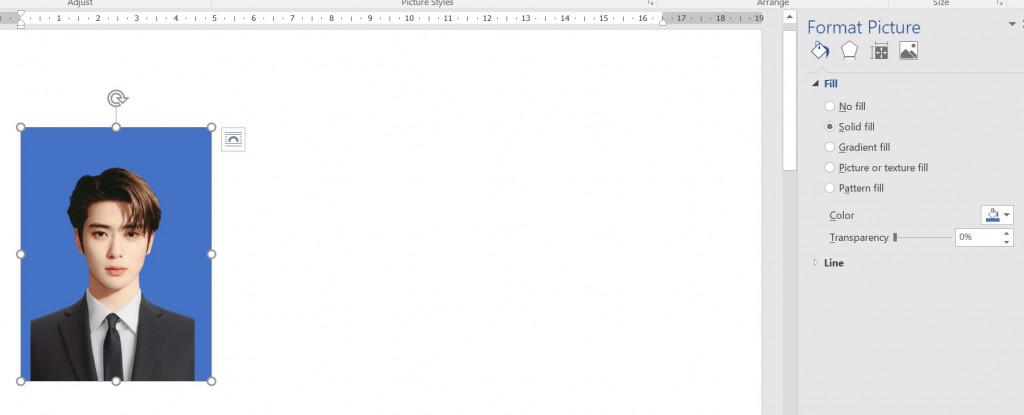Microsoft Word memang merupakan aplikasi pengolah kata, tetapi terdapat fitur yang memungkinkan digunakan untuk editing foto. Salah satunya mengganti background pas foto.
Lalu bagaimana caranya? Simak cara mengganti background pas foto menggunakan word.
Mengganti background pas foto di Microsoft Word
Berikut ini cara mengganti background pas foto di Microsoft Word:- Buka Microsoft Word.
- Lalu klik Insert.
- Masukkan pas foto yang background-nya akan diganti.
- Klik pas foto dan akan muncul menu bar format lalu klik.
- Selanjutnya klik ‘Remove Background’.
.jpg)
(Klik Remove Background dok Medcom.id)
- Nantinya akan muncul kotak, sesuaikan kotak tersebut dengan foto.
- Apabila masih ada bagian foto yang tertutup background gunakan Mark Area To Keep untuk menyeleksi foto yang tertutup background yang ingin dihapus.
- Berikutnya klik Keep Changes, background foto lama akan terhapus.
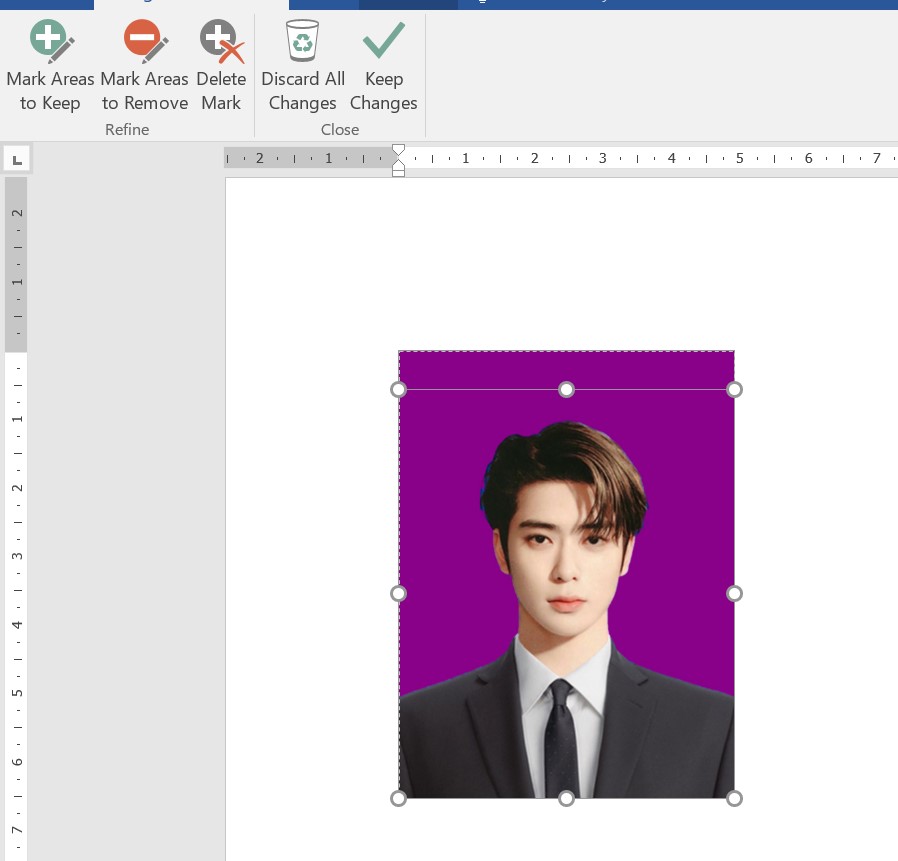
(Atur kotak dengan foto agar lebih rapi dok Medcom.id)
- Langkah berikutnya klik kanan foto lalu pilih ‘Format Picture’.
- Akan muncul jendela sebelah kiri, pilih ikon ember cat tumpah ‘Fill’.
- Pilih ‘Solid fill’ lalu pilih warna dengan klik menu ‘color’.
- Pilih warna sesuai keinginan, background pas foto kini sudah ganti.
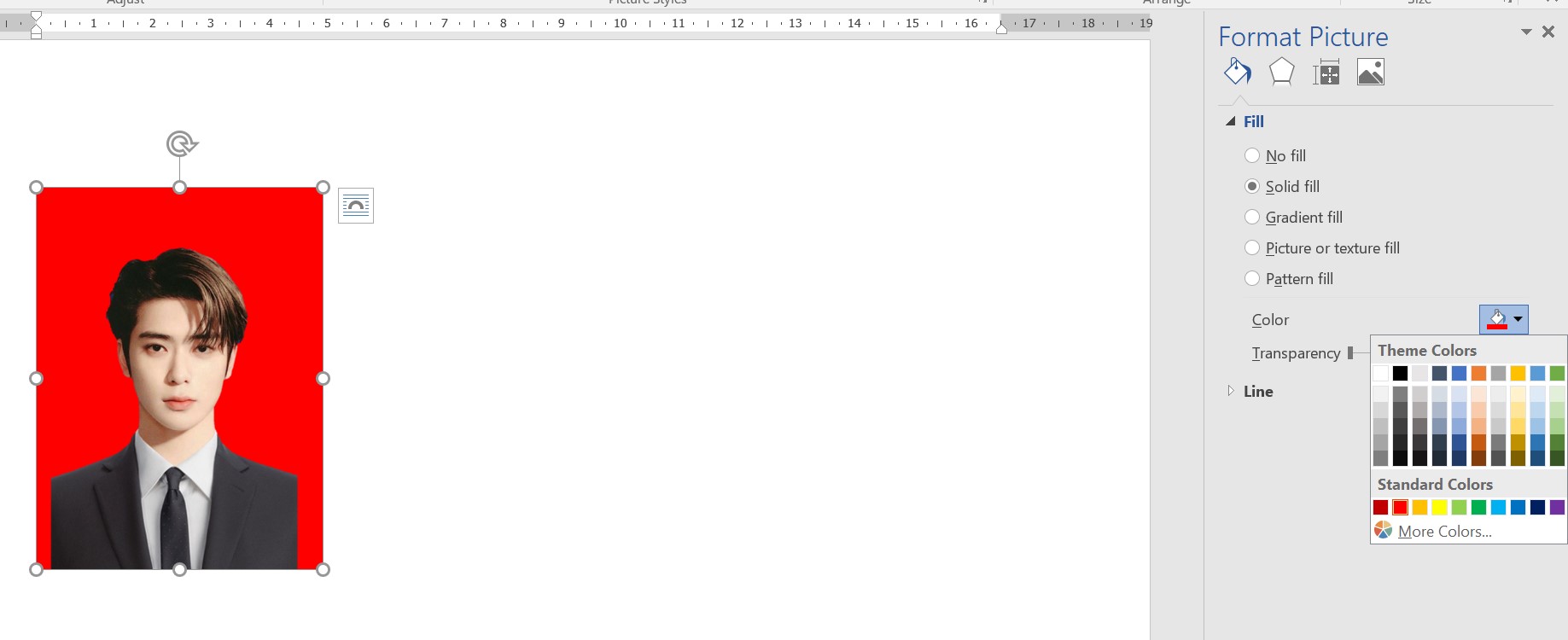
(Pilih warna dok. Medcom.id)
- Untuk menyimpan tekan ctrl+s (save).
| Baca juga: 5 Situs Online untuk Hapus Latar Foto Lengkap dengan Cara Pakainya |
Cek Berita dan Artikel yang lain di
Google News